क्रोम और फ़ायरफ़ॉक्स में नए टैब को स्वचालित रूप से कैसे म्यूट करें
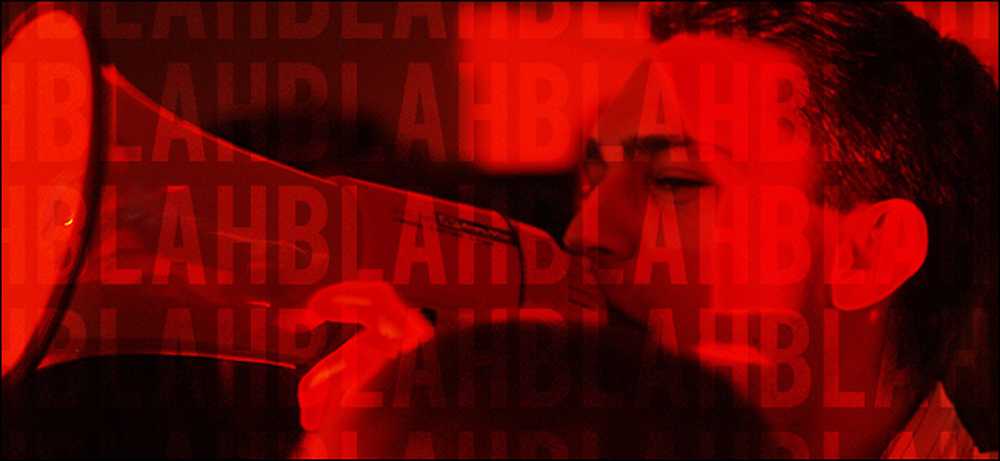
मान लें कि आप शांत रहने की कोशिश कर रहे हैं, घर, काम या सार्वजनिक स्थान पर इंटरनेट ब्राउज़ कर रहे हैं। आप गुप्त रूप से भय से भर गए हैं कि आप जो भी क्लिक करते हैं वह एक ऑटोप्ले वीडियो के साथ एक नया टैब खोलेगा या एक अप्रिय ऑडियो विज्ञापन को ब्लेयर करेगा। अपने सभी नए टैब को डिफ़ॉल्ट रूप से म्यूट करके उस डर को हमेशा के लिए समाप्त करें.
ब्राउज़ करते समय कोई भी अचानक, अप्रत्याशित शोर पसंद नहीं करता है, फिर भी सामग्री प्रदाता इसे जोड़ते रहते हैं। शुक्र है, ब्राउज़र प्रदाताओं और विस्तार प्रदाताओं ने उन कष्टप्रद साइटों को अपने स्थान पर रखने के लिए कुछ आसान तरीके जोड़े हैं.
यहां चुप रहने के लिए सभी नए टैब को डिफ़ॉल्ट करने का तरीका बताया गया है, ताकि आपका ब्राउज़र आपके संगीत के साथ प्रतिस्पर्धा न करे या यह स्पष्ट कर सके कि आप काम करने के लिए वेबसाइट ब्राउज़ कर रहे हैं.
यदि आप एक क्रोम उपयोगकर्ता हैं
क्रोम में एक "ब्लैकलिस्ट" अंतर्निहित है। यदि आप केवल कुछ साइटों को म्यूट करना चाहते हैं (जैसे कि ऑटो-प्लेइंग वीडियो वाले लोगों को परेशान करना), तो आप साइट के टैब पर राइट-क्लिक कर सकते हैं, "म्यूट साइट" चुन सकते हैं, और इसे फिर से कभी न सुनें।.
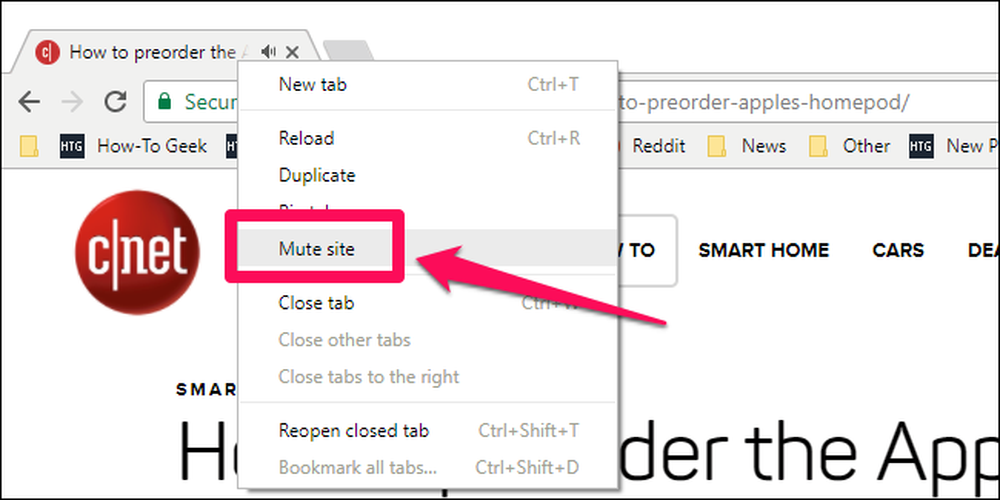
लेकिन अगर आप कुछ और अधिक शक्तिशाली चाहते हैं, तो यह है कि डिफ़ॉल्ट रूप से सभी टैब को म्यूट करके और उन्हें सफ़ेद करके-आप ऐसा 64 संस्करण के साथ शुरू कर सकते हैं, जो जनवरी में स्थिर बिल्ड में स्नातक किया गया था.
ऊपरी-दाएं कोने में मुख्य मेनू बटन (तीन ऊर्ध्वाधर डॉट्स) पर क्लिक करें, फिर "सेटिंग"। स्क्रीन के निचले भाग में "उन्नत" बटन पर क्लिक करें।.
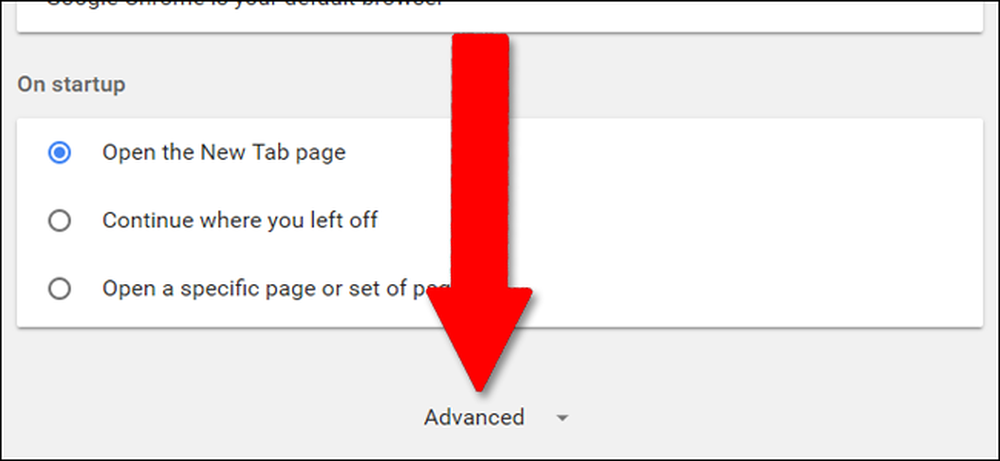
"गोपनीयता और सुरक्षा" अनुभाग के तहत, "सामग्री सेटिंग" पर क्लिक करें। "ध्वनि" पर क्लिक करें।
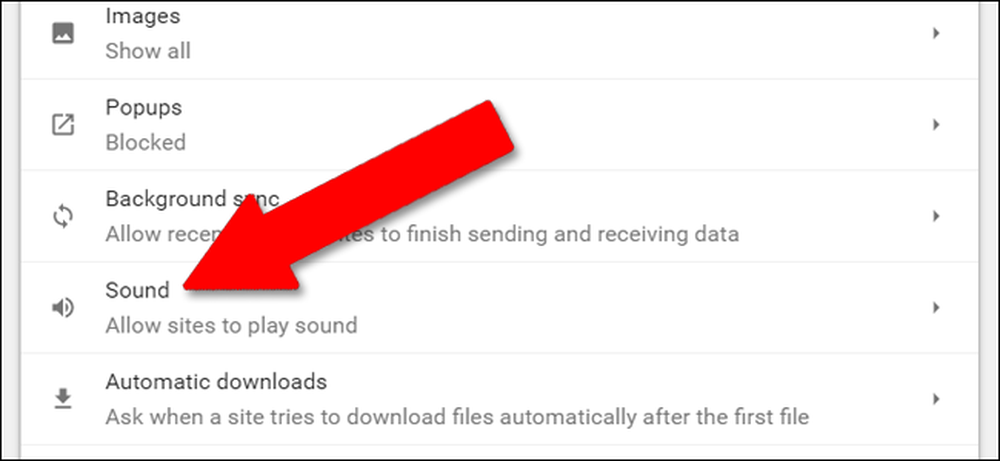
"साइट्स को ध्वनि चलाने की अनुमति दें" के लिए डिफ़ॉल्ट सेटिंग वेब पर हर साइट से ध्वनि को सक्षम करती है, चाहे आपने इसे देखा हो या नहीं। इसे बदलने के लिए, स्लाइडर पर क्लिक करें या टैप करें-लेकिन ऑड्स बहुत अच्छे हैं जो आप ऐसा नहीं करना चाहते हैं। यदि आप वास्तव में सभी ध्वनि को अक्षम करना चाहते हैं, तो आप "अनुमति दें" अनुभाग के बगल में "जोड़ें" पर क्लिक करके इस राजनीति में अपवाद जोड़ सकते हैं.
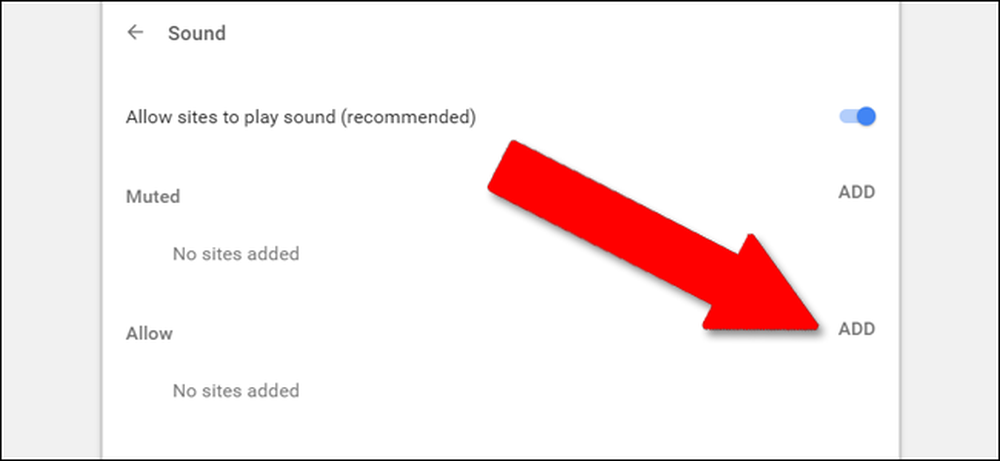
लेकिन अधिकांश उपयोगकर्ता संभवत: मुख्य विकल्प को सक्षम रखने और साइटों को "म्यूट" सूची में जोड़ना पसंद करेंगे। बस किसी भी URL को टाइप करें, फिर “Add” पर क्लिक करें।
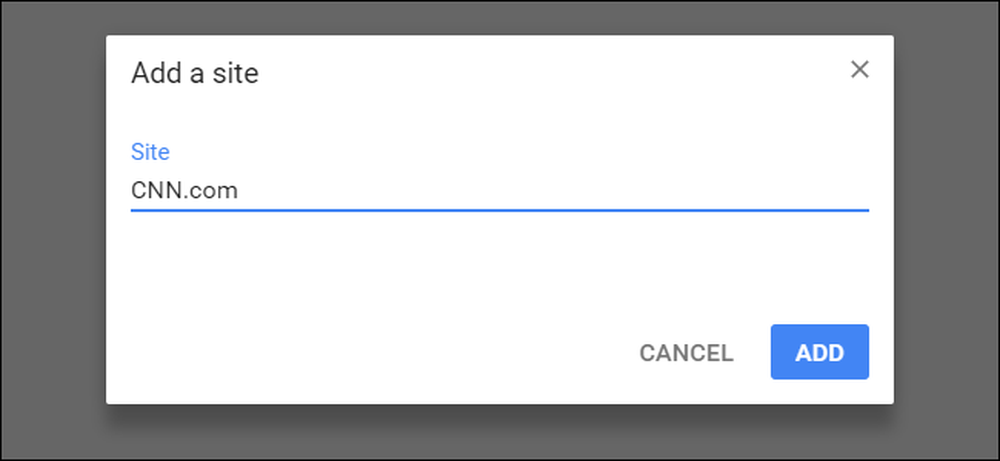
अब जब भी आप उस साइट पर जाते हैं या एक लिंक के माध्यम से एक नया टैब खोलते हैं, तो सभी ऑडियो (ऑटो-प्ले वीडियो सहित) म्यूट हो जाएंगे। मौन की ध्वनि का आनंद लें.
यदि आप एक फ़ायरफ़ॉक्स उपयोगकर्ता हैं
लेखन के समय, फ़ायरफ़ॉक्स नए "क्वांटम" अपडेट के 58 रिलीज पर है। क्रोम के नवीनतम संस्करण के रूप में इसमें बिल्ट-इन म्यूटिंग विकल्प नहीं हैं, लेकिन एक एक्सटेंशन है जिससे आप उस राशि का उपयोग कर सकते हैं। एक पुराना उपयोगकर्ता पसंदीदा, म्यूट टैब, अब संगत नहीं है, लेकिन म्यूटलिंक नवीनतम संस्करणों के साथ काम करता है। फ़ायरफ़ॉक्स ऐड-ऑन पृष्ठ पर जाने के लिए यहां क्लिक करें, फिर पॉप-अप विंडो में "फ़ायरफ़ॉक्स में जोड़ें" पर क्लिक करें, फिर "ऐड" पर क्लिक करें.
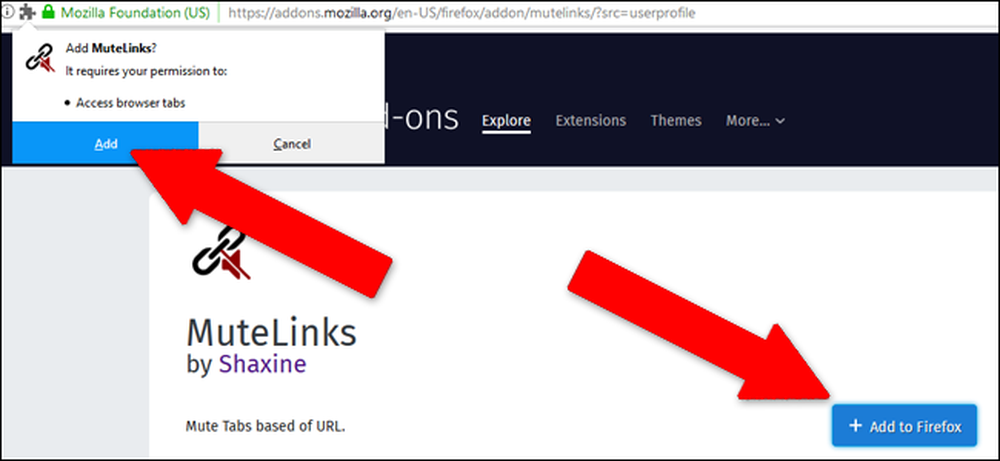
अगला, मुख्य मेनू बटन पर क्लिक करें, तीन क्षैतिज सलाखों, खिड़की के ऊपरी-दाएं कोने में। "ऐड-ऑन" पर क्लिक करें। म्यूटलिंक के लिए प्रविष्टि के तहत, "विकल्प" पर क्लिक करें।
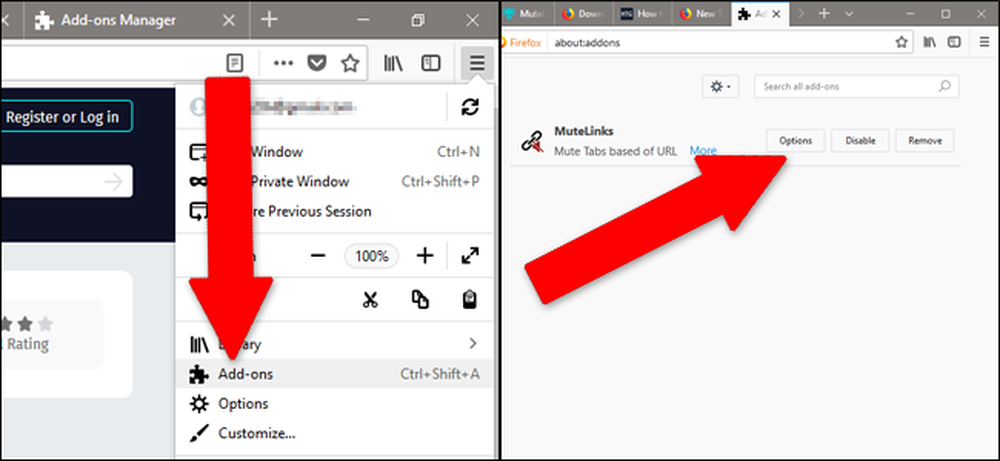
"ब्लैकलिस्ट साइट्स" के रूप में चिह्नित अनुभाग तक स्क्रॉल करें। जिस साइट को आप स्थायी रूप से म्यूट करना चाहते हैं, उसे जोड़ने के लिए नीले "+" आइकन पर क्लिक करें। फिर पेंसिल आइकन पर क्लिक करें, और उस साइट का URL टाइप करें जिसे आप स्थायी रूप से म्यूट करना चाहते हैं.
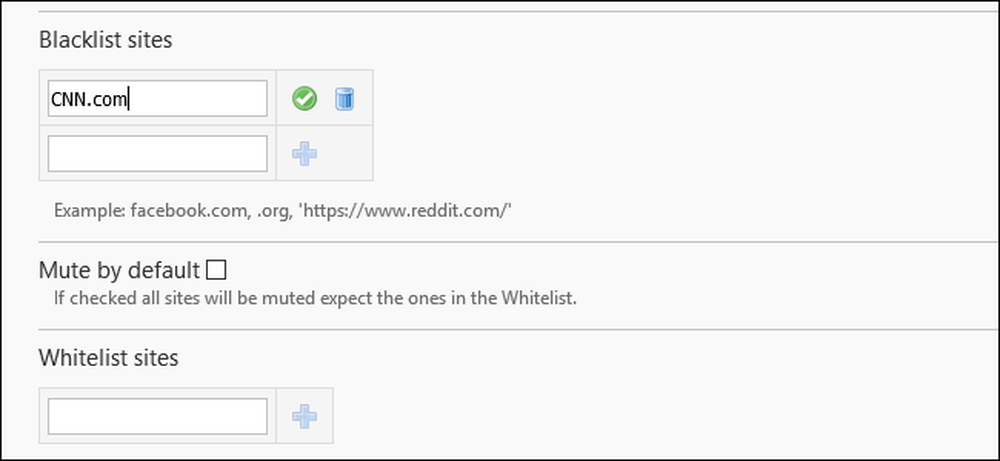
आप इस तरह से जितनी चाहें उतनी साइटें जोड़ सकते हैं। अब जब भी आप उन्हें URL बार या किसी लिंक से देखते हैं, तो वे स्वचालित रूप से किसी भी वीडियो या बैकग्राउंड म्यूजिक के लिए म्यूट हो जाएंगे.
वैकल्पिक रूप से, यदि आप चाहें हर एक साइट जिसे आप सबसे अधिक बार छोड़ना चाहते हैं, उसके अलावा म्यूट करना शुरू करें, "डिफ़ॉल्ट रूप से म्यूट करें" बॉक्स पर क्लिक करें। आप "व्हिटेलिस्ट साइटों" के तहत "+" पर क्लिक करके अपने इंटरनेट-वाइड साइलेंस में अपवाद जोड़ सकते हैं, फिर पेंसिल आइकन पर क्लिक करके और मैन्युअल रूप से URL को ब्लैकलिस्ट की तरह जोड़ सकते हैं.
यह वास्तव में बहुत अच्छा है कि आप किसी भी लिंक पर क्लिक करके बिना किसी चिंता के ब्राउज़ कर सकें, डिफ़ॉल्ट रूप से चुप हो जाएगा। उम्मीद है कि यह सभी प्रमुख ब्राउज़रों के लिए निकट भविष्य में एक डिफ़ॉल्ट विशेषता बन जाएगा, लेकिन तब तक, हमेशा ये विकल्प होते हैं.




